在现代社会,互联网已经成为我们日常生活中不可或缺的一部分。无论是工作、学习还是娱乐,我们都离不开网络。然而,电脑无法上网的问题时有发生,给我们的生活带来了不少困扰。本文ZHANID将详细探讨电脑无法上网的常见原因及解决方法,帮助大家快速解决问题,恢复正常生活。
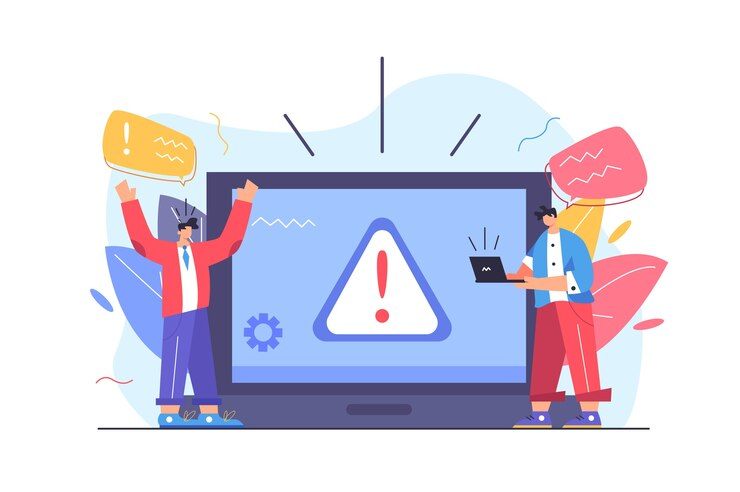
电脑无法上网的常见原因
硬件问题
网络适配器故障:网络适配器是电脑连接网络的关键硬件设备。如果网络适配器出现故障,电脑将无法连接到网络。
网线问题:如果使用有线连接,网线损坏或松动也会导致电脑无法上网。
无线路由器问题:无线路由器是家庭和办公室中常用的网络设备。如果路由器出现故障,电脑将无法通过无线网络连接到互联网。
软件问题
驱动程序问题:网络适配器的驱动程序如果没有正确安装或更新,可能会导致电脑无法上网。
网络设置问题:错误的网络设置,如IP地址、子网掩码、网关等配置不当,也会导致电脑无法连接到网络。
网络协议问题:TCP/IP协议是互联网通信的基础协议。如果协议设置不正确,电脑将无法正常上网。
系统问题
操作系统问题:操作系统本身的故障或系统文件损坏,可能导致网络功能无法正常运作。
病毒和恶意软件:病毒和恶意软件可能会影响系统的网络功能,导致电脑无法上网。
服务商问题
ISP服务问题:ISP(Internet Service Provider)是互联网服务提供商。如果ISP的服务出现问题,如线路故障、设备维护等,也会影响电脑的上网功能。
DNS服务器问题:DNS(Domain Name System)服务器负责将域名解析为IP地址。如果DNS服务器出现问题,电脑将无法正常访问网页。
电脑无法上网的解决方法
1、检查硬件设备
检查网络适配器:可以通过设备管理器查看网络适配器的状态。如果有黄色感叹号,说明设备有问题,需要更新驱动程序或更换硬件。
检查网线:如果是有线连接,确保网线插紧并且没有损坏。可以尝试更换网线,看看是否能够解决问题。
检查无线路由器:确保无线路由器正常工作。可以尝试重启路由器,或者检查是否有其他设备也无法连接到网络。
2、更新软件和驱动程序
更新网络适配器驱动程序:可以通过设备管理器更新驱动程序,或者访问硬件制造商的网站下载最新驱动程序。
检查系统更新:确保操作系统是最新的版本。系统更新通常包含修复网络问题的补丁。
3、重新设置网络连接
重置网络设置:可以通过命令提示符输入命令重置网络设置。例如,可以输入以下命令:
ipconfig /release ipconfig /renew
这将释放并重新获取IP地址。
检查网络协议设置:确保TCP/IP协议设置正确。可以通过网络和共享中心进行检查和修改。
4、检查系统问题
运行系统修复:可以通过系统修复工具修复系统文件的损坏。
检查病毒和恶意软件:使用杀毒软件进行全面扫描,确保系统没有病毒和恶意软件的感染。
5、检查服务商问题
联系ISP:如果怀疑是ISP的问题,可以联系客服进行咨询和解决。
检查DNS服务器设置:确保DNS服务器设置正确。可以尝试更改DNS服务器,例如使用Google的公共DNS服务器(8.8.8.8和8.8.4.4)。
6、其他解决方法
使用诊断工具:Windows系统自带的网络诊断工具可以帮助检测和修复网络问题。可以通过网络和共享中心进行诊断。
尝试不同的浏览器:如果某个浏览器无法上网,可以尝试使用其他浏览器,看看是否能够解决问题。
总结
电脑无法上网的问题可能由多种原因引起,包括硬件故障、软件问题、系统故障和服务商问题。通过逐一排查和解决这些问题,我们可以快速找到问题的根源并采取相应的解决方法。希望本文提供的指南能够帮助大家顺利解决电脑无法上网的问题,恢复正常的生活和工作。
本文由@zhanid 原创发布。
该文章观点仅代表作者本人,不代表本站立场。本站不承担相关法律责任。
如若转载,请注明出处:https://www.zhanid.com/dnzs/1643.html






















